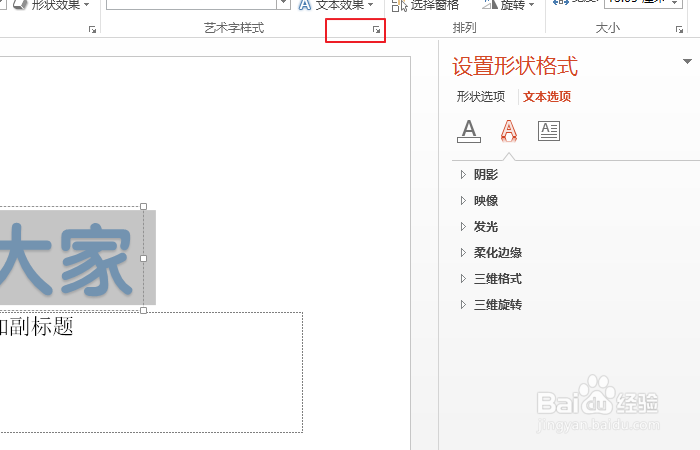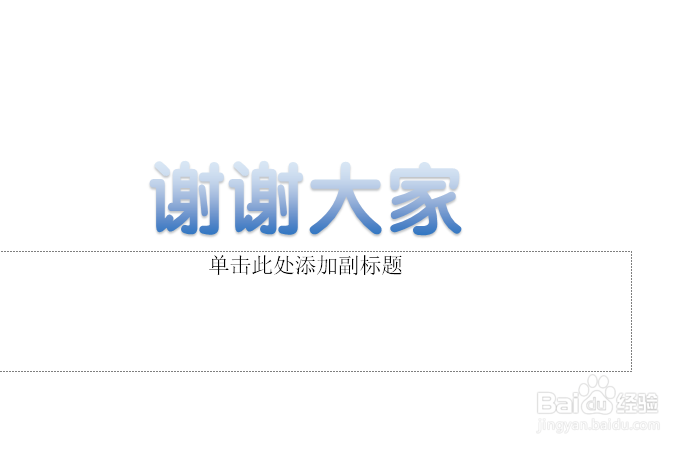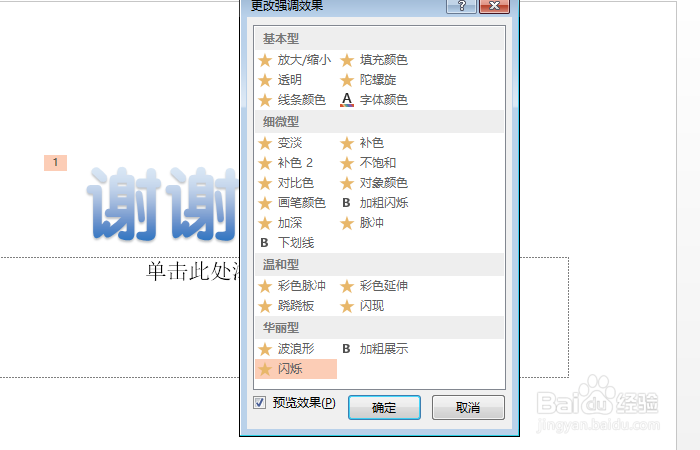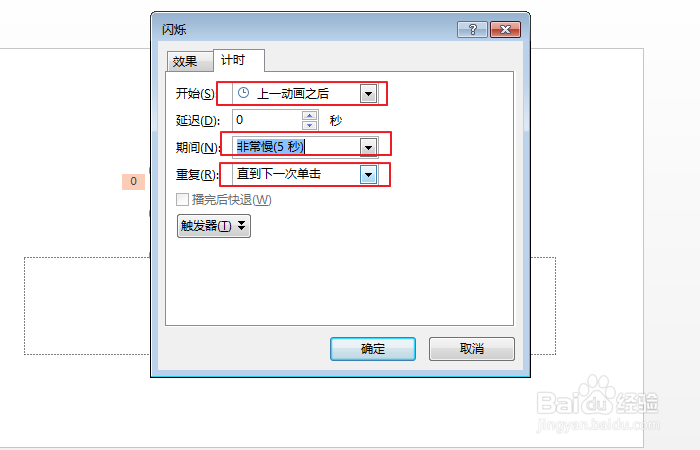ppt中闪烁文字效果
1、首先我们打开ppt,然后找到"插入/艺术字",选择一种艺术字体,如图所示;
2、在幻灯片中,输入"谢谢大家"四个字,调整字体的大小并居中,如图所示;
3、然后点击"格式/艺术字样式"向下的箭头小图标,选择"文本填充",这里选择"渐变填充",如图所示;
4、回到幻灯片,可以看到变化后的字体样式,如图所示;
5、下面我们点击"动画",然后再点击向下的小图标,找到"更多强调效果"并点击;
6、我们选择"闪烁",点击确定,再点击"动画/闪烁"下的小图标;选择计时,相应的参数如图所示,到这里就制作完成了;
声明:本网站引用、摘录或转载内容仅供网站访问者交流或参考,不代表本站立场,如存在版权或非法内容,请联系站长删除,联系邮箱:site.kefu@qq.com。
阅读量:51
阅读量:69
阅读量:95
阅读量:20
阅读量:84